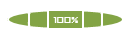Dicas para resolver problemas de conexão e turbinar sua internet
2 participantes
Página 1 de 1
 Dicas para resolver problemas de conexão e turbinar sua internet
Dicas para resolver problemas de conexão e turbinar sua internet
Saiba como verificar se sua navegação está a todo vapor com algumas dicas que identificam falhas na rede.
Existem vários métodos para tirar todo proveito de sua banda. Se a conexão está mais lenta do que o esperado, o problema pode estar dentro de casa. Isso pode ser resolvido com alguns ajustes e configurações.
1 - Verificando a velocidade prometida
[Tens de ter uma conta e sessão iniciada para poderes visualizar esta imagem]
Antes de qualquer coisa, confira se a velocidade de transferência está de acordo com a especificada pelo provedor de acesso à internet. Visite um dos sites abaixo para conferir a velocidade da sua conexão.
Alternativamente, você pode baixar o [Tens de ter uma conta e sessão iniciada para poderes visualizar este link] para efetuar o teste. Ele é um programa gratuito que mede a velocidade de download e upload através de gráficos. Além disso, ele testa a capacidade da conexão que deve ser igual ao especificado no contrato com o provedor.
Para obter resultados mais precisos, procure realizar os testes em horários de menor tráfego (madrugada e finais de semana). Feche todos os programas que possam realizar transferência de dados, como [Tens de ter uma conta e sessão iniciada para poderes visualizar este link], [Tens de ter uma conta e sessão iniciada para poderes visualizar este link], etc.
A velocidade que você vê nos aceleradores de downloads, compartilhadores P2P e navegadores está em bytes por segundo. Ou seja, se você possui o plano de 1024 kilobit por segundo (Kbps), por exemplo, a sua velocidade máxima de download será de 128 kilobytes por segundo (KBps). Para outras velocidades, basta fazer a conta: o byte é equivalente a 1/8 (um oitavo) do bit.
[Tens de ter uma conta e sessão iniciada para poderes visualizar esta imagem]
O provedor de acesso à internet está me enganando?
O acesso à internet por banda larga no Brasil cresceu muito nos últimos anos para os usuários domésticos. Da mesma forma, as reclamações de consumidores insatisfeitos com os serviços também cresceram — a maioria delas por causa da velocidade da conexão.
A velocidade de download não é exatamente o que as companhias anunciam. Todas elas praticam o chamado “overselling”, ou seja, as empresas vendem o mesmo link de dados para várias pessoas (em torno de 30 por link).
[Tens de ter uma conta e sessão iniciada para poderes visualizar esta imagem]
As companhias levam em conta que os usuários não utilizarão toda banda disponível ao mesmo tempo. Isso acarreta lentidão nas conexões em horários de pico. Uma das saídas utilizadas por elas é o “traffic shaping”, que consiste em bloquear o tráfego de dados provenientes de compartilhadores P2P.
É por isso que as empresas conseguem vender planos de 4, 6 ou 10 Megabits a preços acessíveis para usuários domésticos. Links dedicados (empresariais) possuem uma banda fixa e não possuem grandes variações na taxa de transferência, no entanto são bem mais caros.
2 - Elimine qualquer intruso
[Tens de ter uma conta e sessão iniciada para poderes visualizar esta imagem]
Primeiramente, verifique se o seu computador está livre de vírus, spywares, trojans e pragas em geral. Muitos deles utilizam a internet para enviar dados pessoais e se espalhar pela internet. Atualize o programa antivírus e faça uma varredura geral no computador.
Depois, verifique se existe algum programa “intrometido”. Para isso, baixe e instale o [Tens de ter uma conta e sessão iniciada para poderes visualizar este link].
Ele é um programa gratuito que mostra o status da conexão em tempo real através de gráficos. Desligue todos os programas que utilizam conexão com a internet e observe o gráfico para verificar se existem conexões não autorizadas.
3 - Troque o modem ou atualize o firmware
[Tens de ter uma conta e sessão iniciada para poderes visualizar esta imagem]
Caso você possua um contrato de conexão banda larga antigo, verifique se o modem fornecido pelo provedor de internet possui um modelo novo. A simples troca de aparelho pode ocasionar uma melhora significativa no fluxo de dados.
Mesmo sendo um modelo novo, verifique se o modem possui a última versão do firmware instalada. O firmware é um software que controla internamente os equipamentos eletrônicos e sua atualização pode trazer melhoras na conexão. Para saber a versão do firmware, você precisará entrar na interface de configuração do modem.
Configurando o modem
Primeiramente, você terá que descobrir o IP do modem. Para isso, vá até ao Menu Iniciar e clique em Executar. Digite "cmd" na linha de comando (sem as aspas) e pressione Enter. Se você é usuário do Windows 98, digite "command" ao invés de "cmd". Digite "ipconfig" na janela que abrir e pressione Enter novamente. O IP do modem que você procura será o valor do “Gateway Padrão”. Anote este número e digite em seu navegador (Firefox, Internet Explorer, etc.).
[Tens de ter uma conta e sessão iniciada para poderes visualizar esta imagem]
Depois, é bem provável que você precise digitar um nome de usuário e uma senha para acessar as configurações. Caso você não tenha alterado estes dados quando instalou pela primeira vez, consulte novamente o manual para obter o login e senha padrão.
[Tens de ter uma conta e sessão iniciada para poderes visualizar esta imagem]
Uma vez logado, procure pelo número da versão do firmware na página de status. Procure no site do fabricante qual a última versão do firmware disponível. Caso precise atualizar, siga os procedimentos a partir da interface de configuração.
[Tens de ter uma conta e sessão iniciada para poderes visualizar esta imagem]
No [Tens de ter uma conta e sessão iniciada para poderes visualizar este link], existem vários emuladores dos modelos da marca. Entre no site e clique no link [Tens de ter uma conta e sessão iniciada para poderes visualizar este link]. Procure o modelo do seu modem e faça um teste. Se ele pedir um nome de usuário e senha, apenas clique em OK.
Reinicie o modem e o computador e realize novamente os testes de velocidade acima. Além da melhora no tráfego de dados, a troca do modem ou a atualização de firmware podem resolver problemas de queda de conexão.
4 - Verifique as configurações do modem
Enquanto estiver na interface de configuração do modem, aproveite para dar uma olhada nos parâmetros de configurações. A velocidade máxima de download e upload permitida devem estar de acordo com o plano contratado junto ao provedor de acesso. Se os valores divergirem, ligue para seu provedor de acesso e peça que eles o ajudem a configurar.
5 - Dê uma geral na fiação
Cabos velhos e mal instalados prejudicam a estabilidade do sinal e causam queda de conexão. Procure eliminar emendas e extensões na linha telefônica ou no cabo.
No caso do ADSL, os usuários utilizam filtros de linha para cada telefone. Assim, o sinal ADSL percorre todas as extensões da casa até encontrar o filtro, o que prejudica o sinal. O mais recomendado é fazer a interceptação do sinal quando a fiação chega à residência. Coloque um único filtro para todos os telefones e estique um cabo exclusivamente para o computador.
[Tens de ter uma conta e sessão iniciada para poderes visualizar esta imagem]
Faça um teste: tire o telefone do gancho e disque 2, se você ouvir algum zumbido ou chiado, verifique se as tomadas estão em boas condições e faça o teste novamente. Se o problema persistir, pode ser problema no aterramento da central que fica na rua e só a companhia telefônica pode resolver isso.
[Tens de ter uma conta e sessão iniciada para poderes visualizar esta imagem]
Por último, mas não menos importante, verifique se sua casa possui um sistema de aterramento apropriado e se os eletrodomésticos estão conectados a ele. Fios elétricos com excesso de tensão (voltagem) podem causar ruídos na linha. Além disso, o aterramento é uma questão de segurança.
6 - Configure seus programas
Se você fez todos os passos até aqui e sua conexão melhorou, é hora conferir algumas dicas de como turbinar sua conexão e usar até o último bit por segundo disponível. Otimize seu sistema e programas, afinal, internet rápida com um computador lento não ajuda muito. Existem diversas ferramentas que fazem uma verdadeira faxina no seu computador.
Confira [Tens de ter uma conta e sessão iniciada para poderes visualizar este link] alguns programas que ajudam a manter seu sistema limpinho. Eles permitem corrigir entradas inválidas de registro do sistema, limpar históricos de atividades, desinstalar programas, entre outros.
Com a “casa” limpa, está na hora de acelerar seus downloads com um dos [Tens de ter uma conta e sessão iniciada para poderes visualizar este link] disponíveis aqui no Baixaki.
Confira uma lista deles [Tens de ter uma conta e sessão iniciada para poderes visualizar este link] e escolha o que melhor satisfazer suas necessidades.
[Tens de ter uma conta e sessão iniciada para poderes visualizar esta imagem]
Se você usa o Firefox para navegar pela internet, dois programas devem fazer parte de suas extensões. O [Tens de ter uma conta e sessão iniciada para poderes visualizar este link] melhora o desempenho do programa e é ideal para computadores mais lentos. O [Tens de ter uma conta e sessão iniciada para poderes visualizar este link], por outro lado, otimiza a navegação e carrega as páginas mais rapidamente.
Conclusão
Um problema pode ter várias causas, mas também existem diversas opções para solucioná-lo. Fique atento para não ser enganado pelas empresas provedoras de acesso e verifique se todos os equipamentos estão em ordem. Feito isso, você pode tirar proveito de toda banda disponível para realizar suas transferências e navegar tranqüilo.
Existem vários métodos para tirar todo proveito de sua banda. Se a conexão está mais lenta do que o esperado, o problema pode estar dentro de casa. Isso pode ser resolvido com alguns ajustes e configurações.
1 - Verificando a velocidade prometida
[Tens de ter uma conta e sessão iniciada para poderes visualizar esta imagem]
Antes de qualquer coisa, confira se a velocidade de transferência está de acordo com a especificada pelo provedor de acesso à internet. Visite um dos sites abaixo para conferir a velocidade da sua conexão.
- [Tens de ter uma conta e sessão iniciada para poderes visualizar este link]
- [Tens de ter uma conta e sessão iniciada para poderes visualizar este link]
Alternativamente, você pode baixar o [Tens de ter uma conta e sessão iniciada para poderes visualizar este link] para efetuar o teste. Ele é um programa gratuito que mede a velocidade de download e upload através de gráficos. Além disso, ele testa a capacidade da conexão que deve ser igual ao especificado no contrato com o provedor.
Para obter resultados mais precisos, procure realizar os testes em horários de menor tráfego (madrugada e finais de semana). Feche todos os programas que possam realizar transferência de dados, como [Tens de ter uma conta e sessão iniciada para poderes visualizar este link], [Tens de ter uma conta e sessão iniciada para poderes visualizar este link], etc.
A velocidade que você vê nos aceleradores de downloads, compartilhadores P2P e navegadores está em bytes por segundo. Ou seja, se você possui o plano de 1024 kilobit por segundo (Kbps), por exemplo, a sua velocidade máxima de download será de 128 kilobytes por segundo (KBps). Para outras velocidades, basta fazer a conta: o byte é equivalente a 1/8 (um oitavo) do bit.
[Tens de ter uma conta e sessão iniciada para poderes visualizar esta imagem]
O provedor de acesso à internet está me enganando?
O acesso à internet por banda larga no Brasil cresceu muito nos últimos anos para os usuários domésticos. Da mesma forma, as reclamações de consumidores insatisfeitos com os serviços também cresceram — a maioria delas por causa da velocidade da conexão.
A velocidade de download não é exatamente o que as companhias anunciam. Todas elas praticam o chamado “overselling”, ou seja, as empresas vendem o mesmo link de dados para várias pessoas (em torno de 30 por link).
[Tens de ter uma conta e sessão iniciada para poderes visualizar esta imagem]
As companhias levam em conta que os usuários não utilizarão toda banda disponível ao mesmo tempo. Isso acarreta lentidão nas conexões em horários de pico. Uma das saídas utilizadas por elas é o “traffic shaping”, que consiste em bloquear o tráfego de dados provenientes de compartilhadores P2P.
É por isso que as empresas conseguem vender planos de 4, 6 ou 10 Megabits a preços acessíveis para usuários domésticos. Links dedicados (empresariais) possuem uma banda fixa e não possuem grandes variações na taxa de transferência, no entanto são bem mais caros.
2 - Elimine qualquer intruso
[Tens de ter uma conta e sessão iniciada para poderes visualizar esta imagem]
Primeiramente, verifique se o seu computador está livre de vírus, spywares, trojans e pragas em geral. Muitos deles utilizam a internet para enviar dados pessoais e se espalhar pela internet. Atualize o programa antivírus e faça uma varredura geral no computador.
Depois, verifique se existe algum programa “intrometido”. Para isso, baixe e instale o [Tens de ter uma conta e sessão iniciada para poderes visualizar este link].
Ele é um programa gratuito que mostra o status da conexão em tempo real através de gráficos. Desligue todos os programas que utilizam conexão com a internet e observe o gráfico para verificar se existem conexões não autorizadas.
3 - Troque o modem ou atualize o firmware
[Tens de ter uma conta e sessão iniciada para poderes visualizar esta imagem]
Caso você possua um contrato de conexão banda larga antigo, verifique se o modem fornecido pelo provedor de internet possui um modelo novo. A simples troca de aparelho pode ocasionar uma melhora significativa no fluxo de dados.
Mesmo sendo um modelo novo, verifique se o modem possui a última versão do firmware instalada. O firmware é um software que controla internamente os equipamentos eletrônicos e sua atualização pode trazer melhoras na conexão. Para saber a versão do firmware, você precisará entrar na interface de configuração do modem.
Configurando o modem
Primeiramente, você terá que descobrir o IP do modem. Para isso, vá até ao Menu Iniciar e clique em Executar. Digite "cmd" na linha de comando (sem as aspas) e pressione Enter. Se você é usuário do Windows 98, digite "command" ao invés de "cmd". Digite "ipconfig" na janela que abrir e pressione Enter novamente. O IP do modem que você procura será o valor do “Gateway Padrão”. Anote este número e digite em seu navegador (Firefox, Internet Explorer, etc.).
[Tens de ter uma conta e sessão iniciada para poderes visualizar esta imagem]
Depois, é bem provável que você precise digitar um nome de usuário e uma senha para acessar as configurações. Caso você não tenha alterado estes dados quando instalou pela primeira vez, consulte novamente o manual para obter o login e senha padrão.
[Tens de ter uma conta e sessão iniciada para poderes visualizar esta imagem]
Uma vez logado, procure pelo número da versão do firmware na página de status. Procure no site do fabricante qual a última versão do firmware disponível. Caso precise atualizar, siga os procedimentos a partir da interface de configuração.
[Tens de ter uma conta e sessão iniciada para poderes visualizar esta imagem]
No [Tens de ter uma conta e sessão iniciada para poderes visualizar este link], existem vários emuladores dos modelos da marca. Entre no site e clique no link [Tens de ter uma conta e sessão iniciada para poderes visualizar este link]. Procure o modelo do seu modem e faça um teste. Se ele pedir um nome de usuário e senha, apenas clique em OK.
Reinicie o modem e o computador e realize novamente os testes de velocidade acima. Além da melhora no tráfego de dados, a troca do modem ou a atualização de firmware podem resolver problemas de queda de conexão.
4 - Verifique as configurações do modem
Enquanto estiver na interface de configuração do modem, aproveite para dar uma olhada nos parâmetros de configurações. A velocidade máxima de download e upload permitida devem estar de acordo com o plano contratado junto ao provedor de acesso. Se os valores divergirem, ligue para seu provedor de acesso e peça que eles o ajudem a configurar.
5 - Dê uma geral na fiação
Cabos velhos e mal instalados prejudicam a estabilidade do sinal e causam queda de conexão. Procure eliminar emendas e extensões na linha telefônica ou no cabo.
No caso do ADSL, os usuários utilizam filtros de linha para cada telefone. Assim, o sinal ADSL percorre todas as extensões da casa até encontrar o filtro, o que prejudica o sinal. O mais recomendado é fazer a interceptação do sinal quando a fiação chega à residência. Coloque um único filtro para todos os telefones e estique um cabo exclusivamente para o computador.
[Tens de ter uma conta e sessão iniciada para poderes visualizar esta imagem]
Faça um teste: tire o telefone do gancho e disque 2, se você ouvir algum zumbido ou chiado, verifique se as tomadas estão em boas condições e faça o teste novamente. Se o problema persistir, pode ser problema no aterramento da central que fica na rua e só a companhia telefônica pode resolver isso.
[Tens de ter uma conta e sessão iniciada para poderes visualizar esta imagem]
Por último, mas não menos importante, verifique se sua casa possui um sistema de aterramento apropriado e se os eletrodomésticos estão conectados a ele. Fios elétricos com excesso de tensão (voltagem) podem causar ruídos na linha. Além disso, o aterramento é uma questão de segurança.
6 - Configure seus programas
Se você fez todos os passos até aqui e sua conexão melhorou, é hora conferir algumas dicas de como turbinar sua conexão e usar até o último bit por segundo disponível. Otimize seu sistema e programas, afinal, internet rápida com um computador lento não ajuda muito. Existem diversas ferramentas que fazem uma verdadeira faxina no seu computador.
Confira [Tens de ter uma conta e sessão iniciada para poderes visualizar este link] alguns programas que ajudam a manter seu sistema limpinho. Eles permitem corrigir entradas inválidas de registro do sistema, limpar históricos de atividades, desinstalar programas, entre outros.
Com a “casa” limpa, está na hora de acelerar seus downloads com um dos [Tens de ter uma conta e sessão iniciada para poderes visualizar este link] disponíveis aqui no Baixaki.
Confira uma lista deles [Tens de ter uma conta e sessão iniciada para poderes visualizar este link] e escolha o que melhor satisfazer suas necessidades.
[Tens de ter uma conta e sessão iniciada para poderes visualizar esta imagem]
Se você usa o Firefox para navegar pela internet, dois programas devem fazer parte de suas extensões. O [Tens de ter uma conta e sessão iniciada para poderes visualizar este link] melhora o desempenho do programa e é ideal para computadores mais lentos. O [Tens de ter uma conta e sessão iniciada para poderes visualizar este link], por outro lado, otimiza a navegação e carrega as páginas mais rapidamente.
Conclusão
Um problema pode ter várias causas, mas também existem diversas opções para solucioná-lo. Fique atento para não ser enganado pelas empresas provedoras de acesso e verifique se todos os equipamentos estão em ordem. Feito isso, você pode tirar proveito de toda banda disponível para realizar suas transferências e navegar tranqüilo.
Fonte: [Tens de ter uma conta e sessão iniciada para poderes visualizar este link]
» Como resolver problemas para se conectar ao MSN Messenger 2010
» Confira dicas para se proteger nas compras de fim de ano pela internet.
» Confira dicas para se proteger nas compras de fim de ano pela internet.
Página 1 de 1
Permissões neste sub-fórum
Não podes responder a tópicos